Apps do Wix: configurar o app Pasta do Dropbox
2 min
Neste artigo
- Etapa 1 | Escolha quais pastas você deseja exibir
- Etapa 2 | Personalize a aparência do aplicativo no seu site
- Perguntas frequentes
Importante:
A partir de 4 de maio de 2025, o app Pasta do Dropbox não será mais compatível. Para garantir que seu site continue funcionando sem interrupção, recomendamos mudar para o App Anyfile.
Uma ótima opção para compartilhar documentos e arquivos (por exemplo: fotos ou vídeos) no seu site é usando o app Pasta do Dropbox.
Etapa 1 | Escolha quais pastas você deseja exibir
Selecione quais pastas você deseja disponibilizar no seu site.
Para selecionar as pastas:
- Clique no aplicativo no seu editor.
- Clique em Configurações.
- Clique na aba Pastas.
- Clique em Selecionar pasta.
- Passe o mouse sobre a pasta que você deseja exibir e clique em Selecionar.
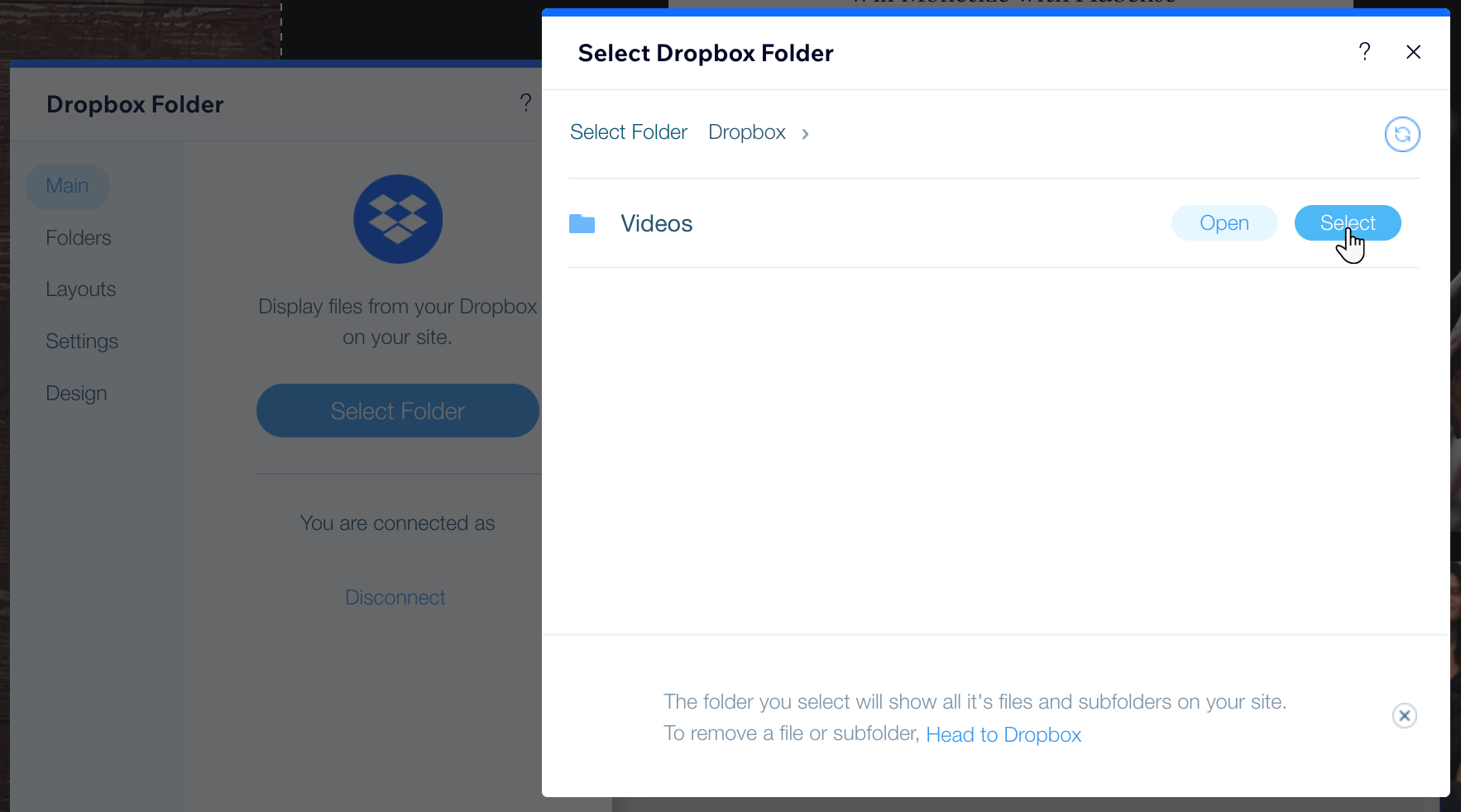
Dica:
Se você adicionou uma pasta recentemente e ela não aparece, clique no ícone Atualizar  .
.
 .
.Etapa 2 | Personalize a aparência do aplicativo no seu site
Com o aplicativo Pasta do Dropbox, você pode escolher como a pasta é exibida, quais informações são mostradas e quais cores e fontes você deseja usar.
Para personalizar a aparência do aplicativo:
- Clique no aplicativo no seu editor.
- Clique em Configurações.
- Clique na aba Layout para escolher como você deseja exibir os arquivos dentro da sua pasta:
- Lista: exibe a lista completa dos arquivos na sua pasta.
- Ícone: Exibe o nome da pasta. Quando clicado, um pop-up aparece com uma lista de arquivos.
- Clique na aba Configurações para escolher quais informações você deseja mostrar na pasta:
- Clique na alavanca Mostrar título para mostrar ou ocultar o título da pasta.
Dica: edite o título da pasta no campo Texto do título. - Clique na alavanca Mostrar número de itens para mostrar ou ocultar o número de arquivos.
- Clique na alavanca Permitir visualização do arquivo para mostrar ou ocultar o título.
- Clique na alavanca Mostrar título para mostrar ou ocultar o título da pasta.
- Clique na aba Design para personalizar as cores, fontes e estilo do ícone.
Observação:
As opções de design variam dependendo do layout que você escolheu no passo 3 acima.
Perguntas frequentes
Posso mostrar alguns arquivos em uma pasta específica e outros não?
Posso adicionar mais de uma pasta ao meu site?


